Programar la PC para que se apague sola es la solución ideal para aquellos que están descargando algún archivo pesado o viendo algo antes de dormir. En Windows, es posible programar el apagado una vez usando el comando cmd o las aplicaciones de temporizador de suspensión.
Con la ayuda del programador de tareas del sistema, puede configurarlo para que apague su computadora automáticamente todos los días. ¡Verificar!
Cómo programar la PC para que se apague después de un tiempo (Windows)

¿Está descargando un archivo pesado o tiene miedo de quedarse dormido mientras mira un video? Es posible programar el PC para que se apague a los 15, 30 o tantos minutos como quieras, sin necesidad de descargar ningún programa.
Para hacer esto, debe usar el símbolo del sistema y hacer cálculos simples. Y, si lo prefieres, puedes crear un acceso directo para que sea más fácil utilizar el recurso cuando lo necesites.
1. En el cuadro de búsqueda de la barra de herramientas, escriba las letras cmd. se mostrará la opción Símbolo del sistema. Haga clic en él para abrir;
2. En la ventana del símbolo del sistema, escriba el comando Apagar -s -t xxxx, en el cual xxxx debe ser reemplazado por el tiempo desea mantener su PC encendida.
La unidad de medida utilizada es el segundo. Por lo tanto, si desea que la computadora se apague dentro de una hora, debe escribir Shutdown -s -t 3600 y presiona la tecla Enviar. Si en dos, Shutdown -s -t 7200 y así sucesivamente;
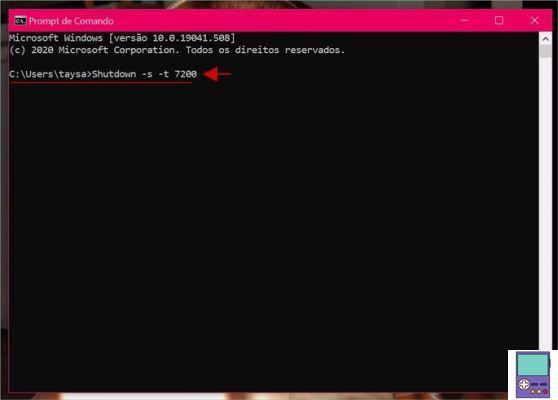
- Aclarando los cálculos necesarios: 1 hora tiene 60 minutos y cada minuto tiene 60 segundos. Para saber cuantos segundos hay en 1 hora, debemos multiplicar 60 por 60, lo que da como resultado 3600 segundos.
- Si por casualidad quieres mantener tu PC encendida solo 15 minutos, por ejemplo, el cálculo será 60 x 15 = 900 segundos.
- Si lo prefiere, puede utilizar herramientas de conversión de tiempo en línea, como Convertir Mundo, Por ejemplo.
3. El sistema mostrará una ventana emergente que indica cuánto tiempo estará apagada la computadora.
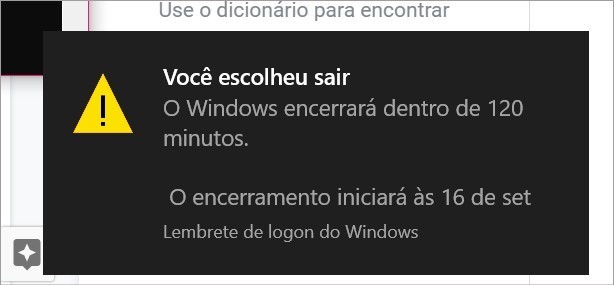
Cómo crear un acceso directo para el comando de apagado de PC
No es que sea difícil usar el símbolo del sistema cuando lo necesite, pero aún hay una forma más práctica de programar la computadora para que se apague. Simplemente cree un acceso directo para el comando Apagar en el escritorio de Windows. Luego, simplemente actívelo cada vez que desee programar el final de las actividades en la máquina.
1. Haga clic derecho en el escritorio y, en el menú que aparece, vaya a Nuevo y luego haga clic Atajo;
2. En el cuadro Introducir ubicación del elemento, introduzca el comando cierre -s -t xxxx, en el cual xxxx debe ser reemplazado por el tiempo, en segundos, como se explicó en el tema anterior. luego ve a Avançar;
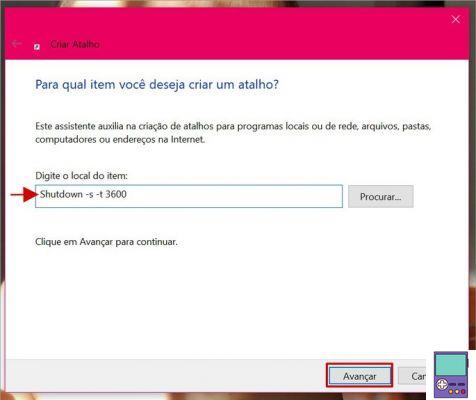
3. En la siguiente pantalla, asigne un nombre a este acceso directo y confirme con concluir.
Simplemente haga doble clic en el acceso directo cada vez que necesite activarlo. Si desea personalizar el icono, toque el acceso directo creado con el botón derecho y elija Propiedades. y aba Atajo, Haga clic en cambiar el ícono y elige una imagen de la lista. confirmar en práctica.
Cómo cancelar el horario para apagar la PC por comando
Si por casualidad necesita que la computadora permanezca encendida por más tiempo, puede cancelar el comando de apagado. Para hacerlo, abra el símbolo del sistema una vez más y luego escriba shutdown y presiona la tecla Enviar.
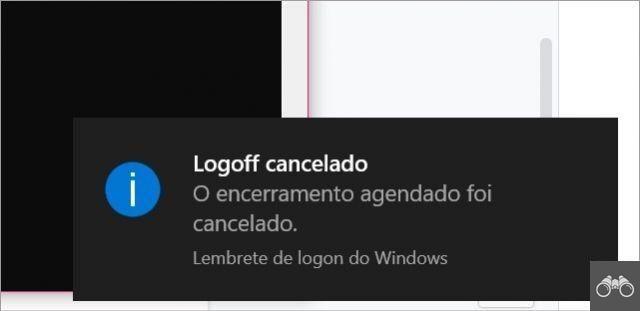
A continuación, se mostrará un mensaje de que el cierre de sesión ha finalizado.
Como ayuda de apps
Si lo prefiere, puede usar las aplicaciones de temporizador de suspensión disponibles para Windows. En general, la principal ventaja de tener instalado un programa de este tipo es que no tienes que memorizar el comando o hacer los cálculos de los segundos.
Otro beneficio es la posibilidad de solicitar que el equipo se apague a una hora exacta y no dentro de un intervalo de tiempo determinado. A continuación, enumeramos algunas opciones.
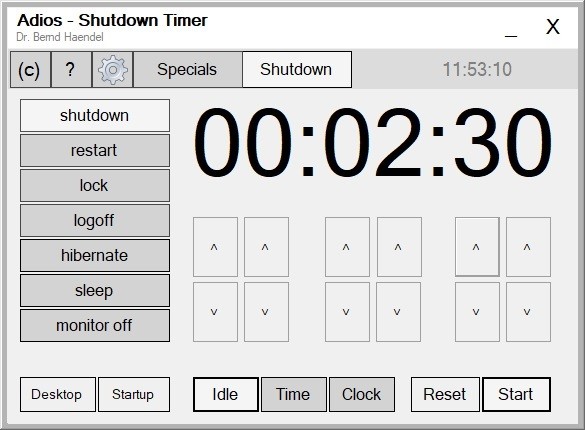
- Adios
- Temporizador de sueño último
- Wise Auto Shutdown
Cómo programar la PC para que se apague sola todos los días
Si necesita que su computadora se apague a la misma hora todos los días, puede programarla para que lo haga. El procedimiento se realiza a través del programador de tareas de Windows y lleva un poco más de tiempo. Pero después de eso, ya no tendrá que preocuparse por activar el comando del temporizador.
1. En el cuadro de búsqueda de la barra de tareas de Windows, escriba programador. haga clic en la opción Programador de tareas eso aparecerá en tu pantalla;
2. En la pestaña Acciones, haga clic en crear tarea básica;
3. En la ventana que se abre, primero indica el nombre y, si quieres, una descripción para la tarea y sigue Avançar;
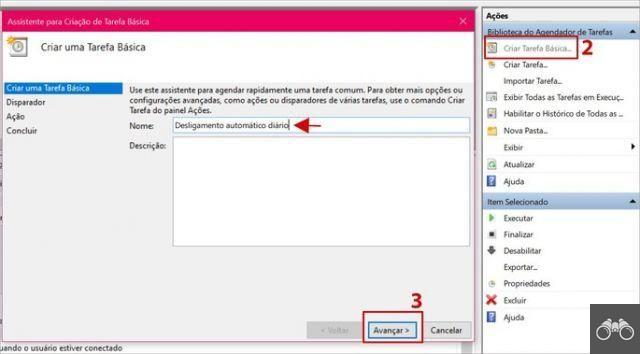
4. En la sección Desencadenador, elija la periodicidad de la tarea. Como la idea es programar el apagado diario, marque la opción Diariamente. Una vez más, ve a Avançar;
5. En la siguiente pantalla, establezca el día en que desea que comience a ejecutarse la programación y la hora. seguir en Avançar;
6. Ahora, mantenga la opción marcada Iniciar un programa y continuar Avançar;
7. En la siguiente pantalla, en la opción Programa/script, haga clic en el Buscar. en la pasta System32 (C:WindowsSystem32), seleccione el archivo (no la carpeta) cierre;
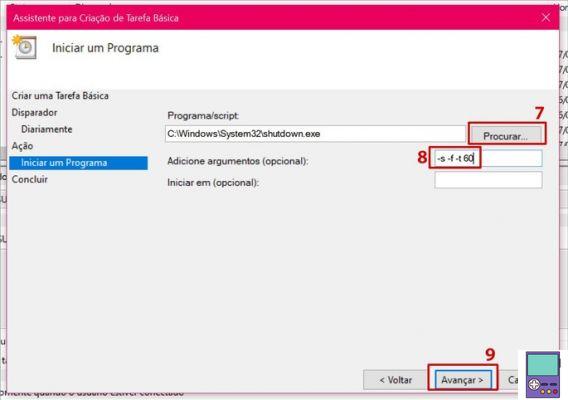
8. Ahora en Argumentos (opcional) escriba -s-f-t 60. El código ingresado en Argumentos indica los comandos señalados a continuación. Si no desea ninguna de las acciones, simplemente elimine los caracteres correspondientes.
- -s: Terminar;
- -f: obliga al sistema a terminar los programas en ejecución;
- -t 60: inicia una cuenta regresiva de 60 segundos. Puedes cambiar el valor, en segundos, al tiempo que prefieras, o 0, si quieres que el apagado sea inmediato.
8. continuar Avançar;
9. En la sección concluir, se mostrará un resumen de lo que se seleccionó antes. Comprueba los datos y, si todo está bien, finaliza el proceso en concluir.
Cómo configurar el temporizador de suspensión de Windows
Windows tiene una especie de temporizador de suspensión que no se usa para apagar la computadora, sino para ahorrar energía. Es posible configurar después de qué tiempo de inactividad se apagará la pantalla o la PC se pondrá en estado de suspensión.
La suspensión ocurre, por ejemplo, cuando el usuario cierra la pantalla del portátil o presiona el botón de apagado rápidamente cuando la PC está encendida. Según Microsoft, el modo consume muy poca energía.
Otra ventaja de activarlo en lugar de desactivarlo es que la computadora se inicia más rápido y "regresa instantáneamente a donde se quedó". Es ideal para escapadas cortas.
1. Acceda al menú Inicio haciendo clic en el icono de Windows en la barra de tareas. Luego ve al icono de engranaje (⚙) para acceder a la configuración de Windows;
2. Accede a la opción Sistema;
3. En el menú del lado izquierdo, vaya a poder y suspensión;
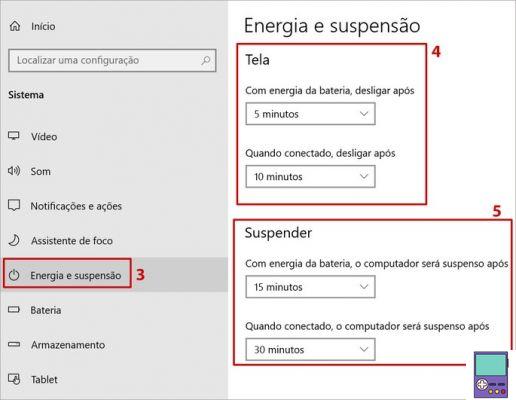
4. En el elemento Pantalla, es posible seleccionar después de cuánto tiempo de inactividad se apagará la pantalla. Si estás usando una notebook, verás una opción para cuando la PC esté enchufada y otra para cuando no lo esté;
5. En el ítem Suspensión, el usuario puede definir a partir de cuánto tiempo de inactividad el sistema puede suspender la computadora. Una vez más, quien esté en un portátil verá la opción de que el PC esté conectado o no a la red eléctrica.
recomienda:
- Okay Google: Cómo habilitar y deshabilitar el Asistente de Android
- Los mejores comandos para usar en el símbolo del sistema de Windows (CMD)


























